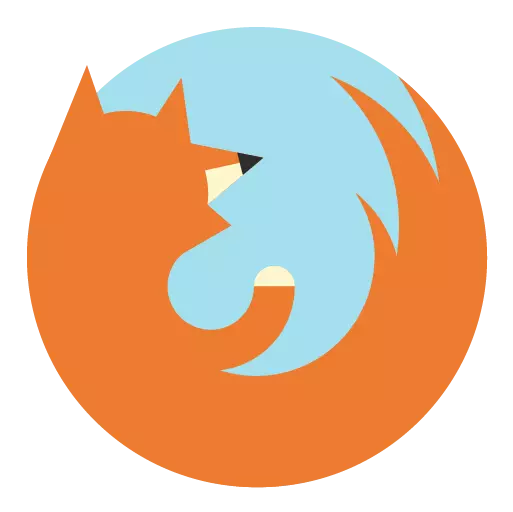
В случай, че се използват на компютър Интернет с ограничен брой посетители, то не е възможно да бъде въпрос за нейната икономика. Така че, ако сте потребител на браузъра Mozilla Firefox, е възможно да забраните снимките за значителни икономии.
Със сигурност знаете, че размерът на страницата в Интернет, зависи главно от броя и качеството на снимките, пуснати на него. Така че, ако трябва да се трафик полза, а след това картографирането на снимките ще рационално изключите, така че размерът на страницата става значително по-ниска.
Освен това, ако имате една изключително ниска скорост на интернет в момента, след това информацията ще се зареди много по-бързо, ако изключите показването на снимки на товара, от които, понякога се изразходва твърде много време.
Как да изключите снимки в Firefox?
За да изключите снимки в браузъра Mozilla Firefox, няма да имаме нужда да се прибягва до методи на трети страни - нашата задача ще бъде изпълнена от стандартни инструменти на Firefox.
1. Да започнем с това, ние ще трябва да отидете в менюто скрити настройки на браузъра. За да направите това, в адресната лента на уеб браузъра на, отидете на следния линк:
Относно: Config
На екрана ще се сблъска с предупреждение, в която трябва да кликнете върху бутона. "Обещавам, че ще внимателни".
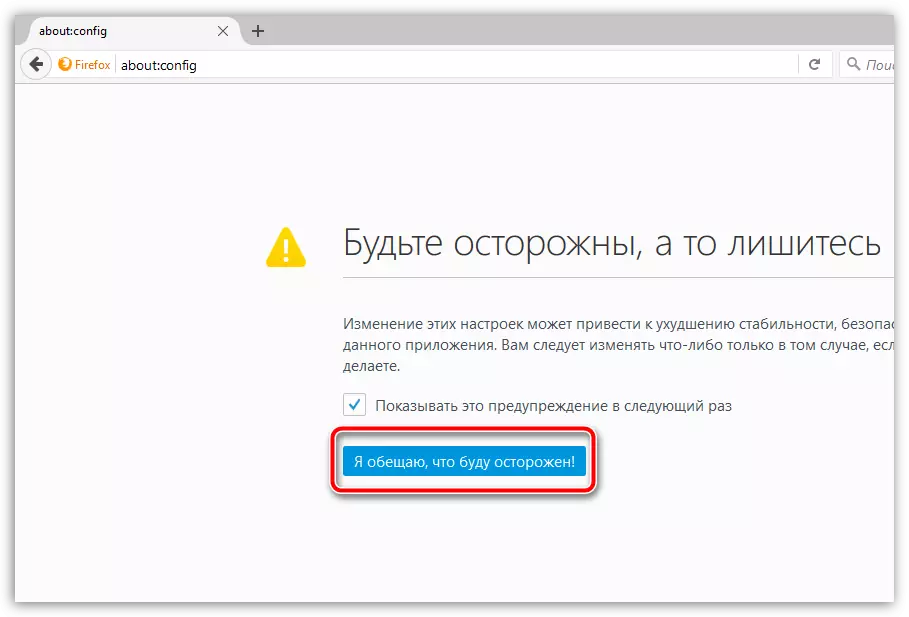
2. Обадете низа за търсене с клавишна комбинация Ctrl + F. . С помощта на тази поредица, ще трябва да се намери на следния параметър:
permissions.default.image
Резултатът от търсенето ще се появи на екрана, която искате да отворите двойно кликване на мишката.
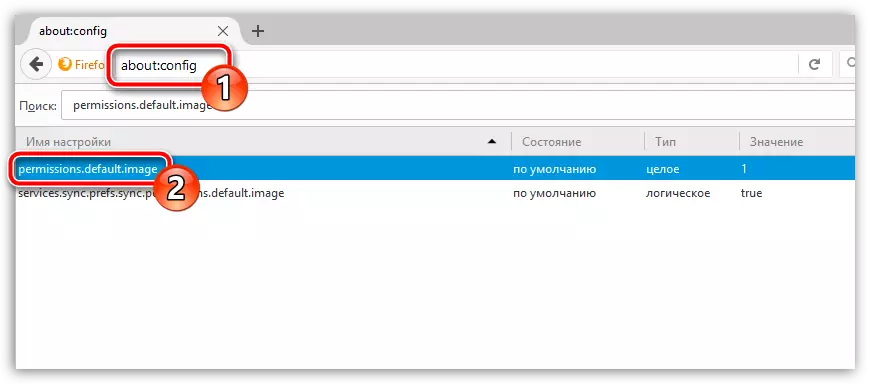
3. Малък прозорец ще се появи на екрана, при което стойността е показана под формата на числа. 1 , Което е в момента, картографирането е включен. Задайте стойността 2. И запазите промените. Така че можете да изключите показването на снимките.
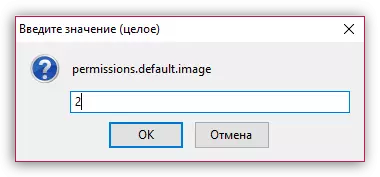
Проверка на резултата, като отидете на сайта. Както можете да видите, снимките вече не се показват, а скоростта на зареждане се е увеличил значително се дължи на намаляване на размера му.

Впоследствие, ако внезапно ви се наложи да включите показването на снимките, ще трябва да се върнете към менюто на Firefox скрити настройки, да намерите същия параметър и да го възложи на същата стойност 1.
